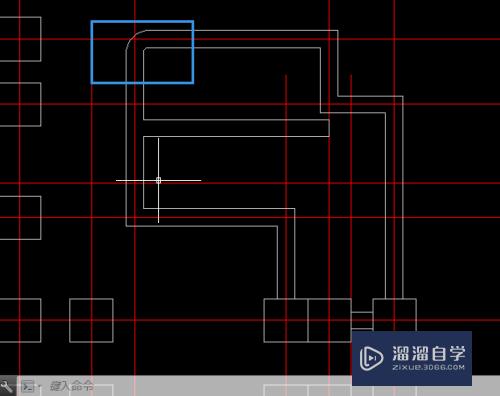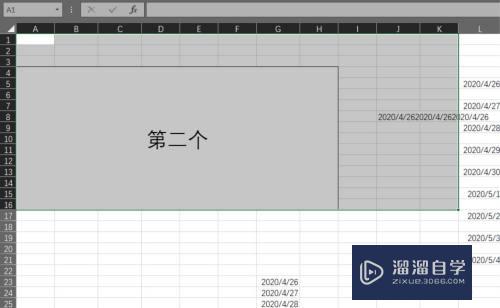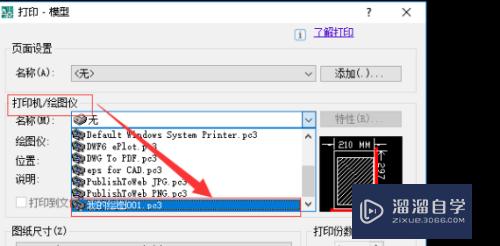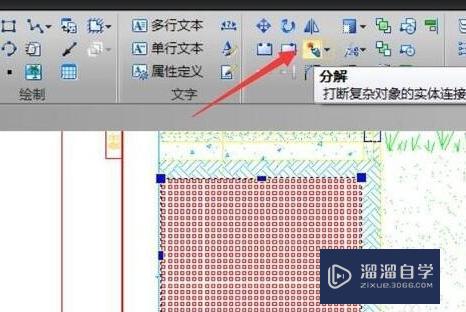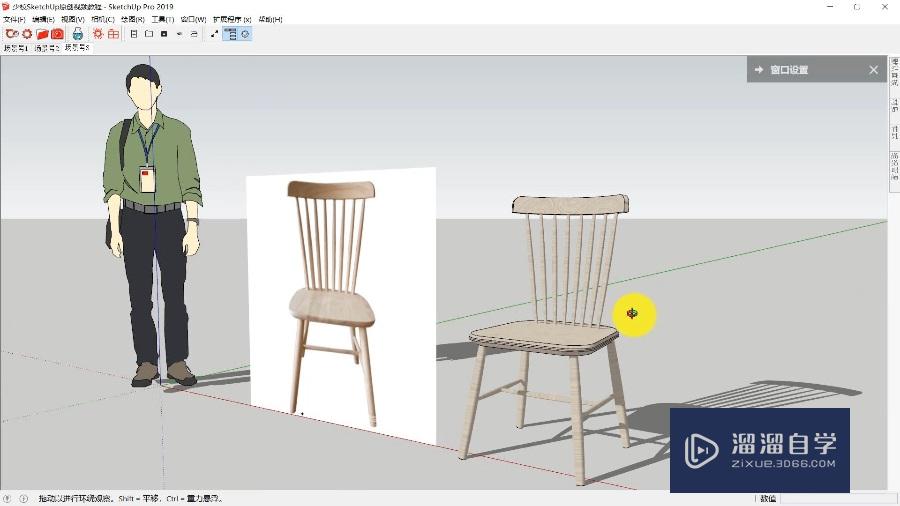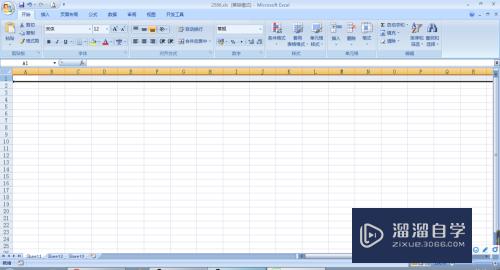CAD如何调整线型(cad如何调整线型比例)优质
在CAD制图过程中。我们经常需要用不同线形来表示不同类型的线。所以我们需要设置好附和我们预期的线型。那么CAD如何调整线型呢?本次教程来详细的给大家介绍一下。
工具/软件
硬件型号:小新Air14
系统版本:Windows7
所需软件:CAD2018
方法/步骤
第1步
打开CAD软件。
第2步
打开需要编辑的CAD文档。
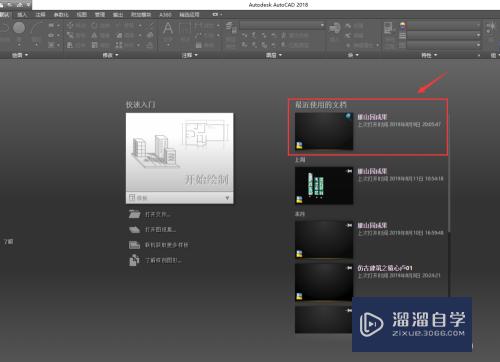
第3步
第一种设置线型的方法——先调整线型在画线。如图先【默认】栏里的【特性】选项卡里点击线型。选择设置你需要的线型。自从以后那你在该图层里画的线的线型 均为你设置的线型。

第4步
第二种设置线型的方法——先选线后设置线型。该方法先用鼠标选择你需要改变线型的线。在重复上述设置线型的方法。该方法只修改设置了你框选了的线的线型。你之后再画的线的线型依然是原来的线型。
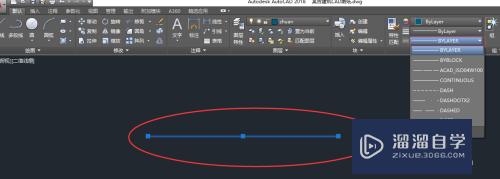
第5步
第三种设置线型的方法——图层设置法。该方法设置的是整个图层的线性。设置后需要不同线型就切换到不同图层作图。该方法是比较规范的作图习惯。先点击【图层】选项卡里的【图层特性】。再点击对应图层里的线型进行修改设置。
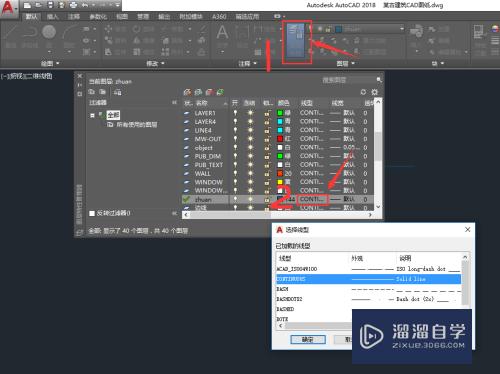
第6步
总结;1。打开CAD
2。打开CAD文档
3。这对不同情况选择不同方法来设置线型。

以上关于“CAD如何调整线型(cad如何调整线型比例)”的内容小渲今天就介绍到这里。希望这篇文章能够帮助到小伙伴们解决问题。如果觉得教程不详细的话。可以在本站搜索相关的教程学习哦!
更多精选教程文章推荐
以上是由资深渲染大师 小渲 整理编辑的,如果觉得对你有帮助,可以收藏或分享给身边的人
本文标题:CAD如何调整线型(cad如何调整线型比例)
本文地址:http://www.hszkedu.com/66983.html ,转载请注明来源:云渲染教程网
友情提示:本站内容均为网友发布,并不代表本站立场,如果本站的信息无意侵犯了您的版权,请联系我们及时处理,分享目的仅供大家学习与参考,不代表云渲染农场的立场!
本文地址:http://www.hszkedu.com/66983.html ,转载请注明来源:云渲染教程网
友情提示:本站内容均为网友发布,并不代表本站立场,如果本站的信息无意侵犯了您的版权,请联系我们及时处理,分享目的仅供大家学习与参考,不代表云渲染农场的立场!